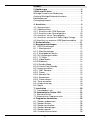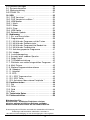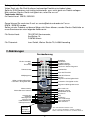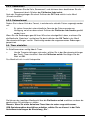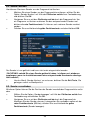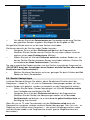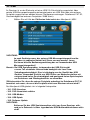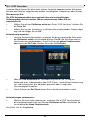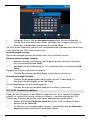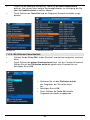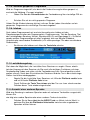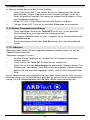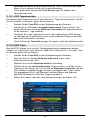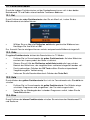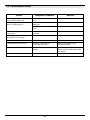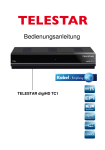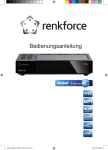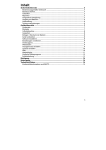Download Jetzt downloaden
Transcript
Bedienungsanleitung Kabel TELESTAR 1010 C-L - Empfang Inhalt 2 Abbildungen . . . . . . . . . . . . . . . . . . . . . . . . . . . . . . . 3 Bitte zuerst lesen . . . . . . . . . . . . . . . . . . . . . . . . . . . Wichtige Hinweise zur Bedienung . . . . . . . . . . . . . . . . . Achtung! WichtigeSicherheitshinweise . . . . . . . . . . . . . Betriebspausen . . . . . . . . . . . . . . . . . . . . . . . . . . . . . . . Entsorgungshinweis . . . . . . . . . . . . . . . . . . . . . . . . . . . 4 6 6 7 7 8 4. Anschluss . . . . . . . . . . . . . . . . . . . . . . . . . . . . . . . . 9 4.1. Netzanschluss . . . . . . . . . . . . . . . . . . . . . . . . . . . . 9 4.2. Kabelanschluss . . . . . . . . . . . . . . . . . . . . . . . . . . . 9 4.2.1. Anschluss des DVB-Receivers . . . . . . . . . . . . . . 9 4.2.2. Anschluss des Fernsehgerätes . . . . . . . . . . . . . 10 4.3. Anschluss an ein Fernsehgerät . . . . . . . . . . . . . . 10 4.4. Anschluss an eine Hifi/ Dolby Digital Anlage . . . . 10 4.5 Anschluss an externes USB Speichermedium . . . 10 5. Erstinstallation . . . . . . . . . . . . . . . . . . . . . . . . . . . 11 6. Benutzereinstellungen . . . . . . . . . . . . . . . . . . . . . 12 6.1. OSD Einstellungen . . . . . . . . . . . . . . . . . . . . . . . . 12 6.1.1. Menüsprache . . . . . . . . . . . . . . . . . . . . . . . . . . . 12 6.1.2. Menütransparenz . . . . . . . . . . . . . . . . . . . . . . . 12 6.1.3. Anzeigedauer Menüs . . . . . . . . . . . . . . . . . . . . 13 6.2. A/V Ausgang einstellen . . . . . . . . . . . . . . . . . . . . 13 6.2.1. TV Norm . . . . . . . . . . . . . . . . . . . . . . . . . . . . . . 13 6.2.2. Video Modus . . . . . . . . . . . . . . . . . . . . . . . . . . . 14 6.2.3 Bildformat . . . . . . . . . . . . . . . . . . . . . . . . . . . . . . 14 6.2.4 Standby Mode . . . . . . . . . . . . . . . . . . . . . . . . . . 14 6.2.4 3 hours Auto Standby . . . . . . . . . . . . . . . . . . . . . 14 6.3. Uhrzeit einstellen . . . . . . . . . . . . . . . . . . . . . . . . . 14 6.3.1. GMT Zeitzone . . . . . . . . . . . . . . . . . . . . . . . . . . 15 6.3.2. Datum . . . . . . . . . . . . . . . . . . . . . . . . . . . . . . . . 15 6.3.3. Aktuelle Zeit . . . . . . . . . . . . . . . . . . . . . . . . . . . . 15 6.3.4. Sommerzeit . . . . . . . . . . . . . . . . . . . . . . . . . . . . 16 6.3.5. Datumsformat . . . . . . . . . . . . . . . . . . . . . . . . . . 16 6.4. Timer einstellen . . . . . . . . . . . . . . . . . . . . . . . . . . 16 6.5. Kindersicherung . . . . . . . . . . . . . . . . . . . . . . . . . . 18 6.5. Spiele . . . . . . . . . . . . . . . . . . . . . . . . . . . . . . . . . 19 7. Installation . . . . . . . . . . . . . . . . . . . . . . . . . . . . . . . 20 7.1 Transponder Liste . . . . . . . . . . . . . . . . . . . . . . . . . 21 7.2 Automatische Suche LCN . . . . . . . . . . . . . . . . . 23 7.1 Manuelle Suche . . . . . . . . . . . . . . . . . . . . . . . . . . . 24 7.2 Automatische Frequenzsuche . . . . . . . . . . . . . . . . 24 8. Programme bearbeiten . . . . . . . . . . . . . . . . . . . . . 25 8.1. Sender umbenennen . . . . . . . . . . . . . . . . . . . . . . 25 8.2. Sender löschen . . . . . . . . . . . . . . . . . . . . . . . . . . 26 8.3. Sender verschieben . . . . . . . . . . . . . . . . . . . . . . . 26 8.4. Sender überspringen . . . . . . . . . . . . . . . . . . . . . . 27 8.5. Sender sperren . . . . . . . . . . . . . . . . . . . . . . . . . . . 28 8.6. Favoritenliste erstellen . . . . . . . . . . . . . . . . . . . . . 28 2 9. Systemeinstellungen . . . . . . . . . . . . . . . . . . . . . . . . 9.1. Systeminformation . . . . . . . . . . . . . . . . . . . . . . . . 9.2. Werkseinstellung . . . . . . . . . . . . . . . . . . . . . . . . . 9.3 CONAX CA . . . . . . . . . . . . . . . . . . . . . . . . . . . . . . 10. USB . . . . . . . . . . . . . . . . . . . . . . . . . . . . . . . . . 10.1. DVR Vorschau * . . . . . . . . . . . . . . . . . . . . . . . . . 10.2. DVR Verzeichnis wählen * . . . . . . . . . . . . . . . . . 10.3. USB Medien . . . . . . . . . . . . . . . . . . . . . . . . . . . . 10.3.1. Musik . . . . . . . . . . . . . . . . . . . . . . . . . . . . . . . . 10.3.2. Bilder . . . . . . . . . . . . . . . . . . . . . . . . . . . . . . . . 10.3.3. Filme . . . . . . . . . . . . . . . . . . . . . . . . . . . . . . . . 10.4. USB Spiele . . . . . . . . . . . . . . . . . . . . . . . . . . . . . 10.5. Software Update . . . . . . . . . . . . . . . . . . . . . . . . . 11. Bedienung . . . . . . . . . . . . . . . . . . . . . . . . . . . . . . 11.1. Ein- und Ausschalten . . . . . . . . . . . . . . . . . . . . . 11.2. Programmwahl . . . . . . . . . . . . . . . . . . . . . . . . . . 11.2.1. Mit Hilfe der Programm auf/ab-Tasten . . . . . . 11.2.2. Mit Hilfe der Zehnertastatur . . . . . . . . . . . . . . . 11.2.3. Mit Hilfe der Programmliste/Senderliste . . . . . 11.2.4. Mit Hilfe der Favoritenliste . . . . . . . . . . . . . . . . 11.2.5. Aufrufen gesperrter Programme . . . . . . . . . . . 11.2.6. Infobox . . . . . . . . . . . . . . . . . . . . . . . . . . . . . . . 11.3. Lautstärkeregelung . . . . . . . . . . . . . . . . . . . . . . . 11.4. Auswahl einer anderen Sprache . . . . . . . . . . . . 11.5. Dolby Digital . . . . . . . . . . . . . . . . . . . . . . . . . . . . 11.6. TV/Radioumschaltung . . . . . . . . . . . . . . . . . . . . 11.7. Rückkehr zum zuletzt eingestellten Programm . 11.8. Multi Picture . . . . . . . . . . . . . . . . . . . . . . . . . . . . 11.9. Weitere Programminformationen . . . . . . . . . . . . 11.10. Videotext . . . . . . . . . . . . . . . . . . . . . . . . . . . . . 11.11. Untertitel . . . . . . . . . . . . . . . . . . . . . . . . . . . . . . 11.12. EPG . . . . . . . . . . . . . . . . . . . . . . . . . . . . . . . . . 11.12.1. EPG Tagesvorschau . . . . . . . . . . . . . . . . . . . 11.12.2. EPG Timer . . . . . . . . . . . . . . . . . . . . . . . . . . . 11.12.3. Aufnahme über externe Festplatte * . . . . . . . 12. Funktionstasten . . . . . . . . . . . . . . . . . . . . . . . . . . 12.1. Rot . . . . . . . . . . . . . . . . . . . . . . . . . . . . . . . . . 12.2. Grün . . . . . . . . . . . . . . . . . . . . . . . . . . . . . . . . . 12.3. Gelb . . . . . . . . . . . . . . . . . . . . . . . . . . . . . . . . . 12.4. Blau . . . . . . . . . . . . . . . . . . . . . . . . . . . . . . . . . 13. Technische Daten . . . . . . . . . . . . . . . . . . . . . . . . 14. Fehlersuchhilfen . . . . . . . . . . . . . . . . . . . . . . . . . 30 30 30 31 32 33 34 35 35 36 37 38 38 39 39 39 39 39 39 40 41 41 41 41 42 42 42 43 43 43 44 44 45 45 46 48 48 48 48 48 49 50 Bitte beachten Sie: Die mit einem * markierten Funktionen sind nur mit einer optional erhältlichen Software verfügbar. Nähere Informationen finden Sie auf www.telestar.de Ihr Gerät trägt das CE-Zeichen und erfüllt alle erforderlichen EU-Normen. Änderungen und Druckfehler vorbehalten. Stand 08/13 Abschrift und Vervielfältigung nur mit Genehmigung des Herausgebers. 3 Sehr geehrter Kunde, Vielen Dank, das Sie Sich für dieses hochwertige Produkt entschieden haben. Sollte ihr DVB Receiver nicht richtig funktionieren, muss nicht gleich ein Defekt vorliegen. Bitte schicken Sie das Gerät nicht gleich ein, rufen Sie uns an! Technische Hotline für Deutschland: 02676 / 9520101 Gerne können Sie auch eine E-mail an [email protected] oder ein Fax an 02676 / 9520159 senden. Sollten wir das Problem auf diesem Wege nicht lösen können, senden Sie das Gerät bitte an unser Servicecenter unter folgender Adresse ein: Für Deutschland: TELESTAR Servicecenter, Am Weiher 14, D 56766 Ulmen Für Österreich: fsms GmbH, Welser Straße 79, A-4060 Leonding 2 Abbildungen Fernbedienung Sleeptimer Ton Ein/Aus Untertitel aufrufen Audioeinstellungen zurück zum letzten Programm Ein/Aus Standby EPI Timermenü Zehnertastatur Favoritenliste Multiprogramm Seite Ab/V-Format Sprache Programm auf/Navigation hoch Seite Auf/Timeshift Aktion ausführen/Bestätigen Lautstärke -/Navigation links Lautstärke +/Navigation rechts Programm ab/Navigation runter Menü verlassen Videotext aufrufen Multifunktionstasten Menü aufrufen Informationstafel aufrufen Play/Pause Stop zurückspulen vorspulen vorheriger Titel nächster Titel USB Medienmenü USB Spielemenü Aufnahme* Taste nicht belegt Taste nicht belegt PVR Vorschau Bedienfeld * Die USB Aufnahmefunktion ist nur mit einer optional erhältlichen Software verfügbar. Nähere Informationen finden Sie auf www.telestar.de USB MediaAnwendungen 4 Standby An/Aus Programm auf/ ab Netzschalter Netzkabel Kartenleser USB Schnittstelle Kabel-Ausgang Kabel-Eingang SCART-Buchse TV 5 elektrischer Digitalausgang (SPDIF) 3 Bitte zuerst lesen >B evor Sie mit der Inbetriebnahme des Gerätes beginnen, überprüfen Sie zunächst die Lieferung auf Vollständigkeit. Im Lieferumfang sind enthalten: 1 Receiver, 1 Fernbedienung, 1 Bedienungsanleitung, 1 Garantiekarte, 2 Batterien (1,5V Microzelle AAA). > Legen Sie die beiliegenden Batterien unter Berücksichtigung der eingeprägten Polarität in das Batteriefach der Fernbedienung ein. > Bevor Sie den Receiver anschließen, lesen Sie bitte zunächst die Sicherheitshinweise in Kapitel 3. > Die Kapitel 4, 5 und 7 beschreiben den Anschluss und die Anpassung des Receivers an die Außeneinheit und an das Fernsehgerät. Diese Einstellungen sind einmalig und müssen nur ergänzt werden, wenn sich etwas an Ihrer Außeneinheit ändert oder zusätzliche Geräte angeschlossen werden. > Die Kapitel 6 und 11 beschreiben alle Funktionen, die für den täglichen Gebrauch wichtig sind, wie z.B. Programmwahl oder Lautstärkeeinstellung. > In Kapitel 8 finden Sie Informationen darüber, wie Sie neue Programme einstellen oder die Programmreihenfolge ändern. > Kapitel 10 erläutet Ihnen die Funktionen der USB Schnittstelle Ihres Receivers. > Die technischen Daten finden Sie in Kapitel 13, Fehlersuchhilfen in Kapitel 14. Wichtige Hinweise zur Bedienung Durch die Verwendung eines sogenannten „On Screen Display“ (Bildschirmeinblendungen) wird die Bedienung des Receivers vereinfacht und die Anzahl der Fernbedienungstasten verringert. Alle Funktionen werden auf dem Bildschirm angezeigt und können mit wenigen Tasten gesteuert werden. Zusammengehörende Funktionen sind als „MENÜ“ zusammengefaßt. Die angewählte Funktion wird farblich hervorgehoben. In der unteren Zeile sind durch Farbbalken die “Funktionstasten” rot, gelb, grün und blau dargestellt. Diese Farbbalken stellen in den einzelnen Menüs unterschiedliche Funktionen dar, die durch Drücken der entsprechend gefärbten Taste (“Multifunktionstaste”) auf der Fernbedienung ausgelöst werden. Die “Funktionstasten” sind nur aktiv, wenn eine Kurzbezeichnung in dem entsprechenden Feld angegeben ist. (Näheres zu den Funktionstasten finden Sie in Kapitel 12) Tastenbezeichnungen und Begriffe, die im OSD-Menü erscheinen, sind in dieser Bedienungsanleitung fett gedruckt. Der Programmplatz des jeweils angewählten Programms wird außerdem im Display angezeigt. 6 Achtung! WichtigeSicherheitshinweise VORSICHT: UM DIE GEFAHR EINES ELEKTROSCHOCKS ZU VERMEIDEN, SOLLTEN SIE NIEMALS DAS GEHÄUSE ÖFFNEN. ES BEFINDEN SICH IM GERÄT KEINE TEILE DIE VOM ANWENDER REPARIERT WERDEN KÖNNEN, BEI BEDARF WENDEN SIE SICH AN QUALIFIZIERTE SERVICEFACHKRÄFTE. SICHERHEITSVORKEHRUNGEN: Dieser Receiver wurde nach Vorgaben internationaler Sicherheitsstandards hergestellt. Zu ihrem eigenen Schutz sollten Sie die Sicherheitsvorkehrungen sorgfältig durchlesen, bevor Sie ihr neues Gerät in Betrieb nehmen. Der Hersteller übernimmt keine Haftung für Schäden, die durch unsachgemäße Handhabung und durch Nichteinhaltung der Sicherheitsvorkehrungen entstanden sind. 1. Wenn Sie den Receiver aufstellen, sorgen Sie dafür, dass an allen Seiten ein freier Raum von etwa 5 cm zur Verfügung steht, damit die Luft ungehindert zirkulieren kann und das Gerät sich nicht überhitzt. 2 Stellen Sie das Gerät nicht in einem eingeengten Bereich auf, wie zum Beispiel in einem Bücherregal oder Ähnlichem. Achten Sie darauf, dass die Luftzirkulation nicht beeinträchtigt wird, vor Allem sollten Sie niemals die Lüftungsschlitze mit Zeitungen, Tischtüchern, Gardinen, usw. abdecken. 3. Stellen Sie keine brennenden Gegenstände, z.B. eine brennende Kerze, auf das Gerät. 4. Der Receiver darf niemals Flüssigkeiten oder Spritzwasser ausgesetzt werden. Stellen Sie keine mit Flüssigkeit gefüllten Gegenstände wie Vasen auf den Receiver. 5. Ziehen Sie nicht den Netzstecker des Gerätes um dieses abzuschalten. 6. Das Stromkabel muss korrekt angeschlossen werden. Berühren Sie niemals mit feuchten oder nassen Händen das Stromkabel oder den Stecker. 7. Der Receiver sollte bei Temperaturen von 5ºC bis 40ºC betrieben werden. Verwenden Sie das Gerät nur in einem gemäßigten Klima, nicht unter tropischen Bedingungen. 8. Die Batterien der Fernbedienung sollten nicht extremer Hitze, wie zum Beispiel direktem Sonnenlicht oder Feuer, ausgesetzt werden. Achten Sie bitte beim Entsorgen der Batterien auf entsprechende Umweltschutzbestimmungen. CE-Zeichen für europäische Märkte Das CE-Zeichen auf diesem Gerät gibt Ihnen die Sicherheit, dass das Gerät den Vorschriften der EU-Direktive 2004/108/EC sowie der Direktive für Niedrigspannungsgeräte 2006/95/EC entspricht. Betriebspausen Das Gerät sollte während eines Gewitters oder bei längeren Betriebspausen (z.B. Urlaub) vom Netz getrennt werden. 7 Entsorgungshinweis Die Verpackung Ihres Gerätes besteht ausschließlich aus wiederverwertbaren Materialien. Bitte führen Sie diese entsprechend sortiert wieder dem “Dualen System” zu. Dieses Produkt darf am Ende seiner Lebensdauer nicht über den normalen Haushaltsabfall entsorgt werden, sondern muss an einem Sammelpunkt für das Recycling von elektrischen und elektronischen Geräten abgegeben werden. Das hin. Symbol auf dem Produkt, der Gebrauchsanleitung oder der Verpackung weist darauf Die Werkstoffe sind gemäß ihrer Kennzeichnung wiederverwertbar. Mit der Wiederverwendung, der stofflichen Verwertung oder anderen Formen der Verwertung von Altgeräten leisten Sie einen wichtigen Beitrag zum Schutze unserer Umwelt. Bitte erfragen Sie bei der Gemeindeverwaltung die zuständige Entsorgungsstelle. Achten Sie darauf, dass die leeren Batterien der Fernbedienung sowie Elektronikschrott nicht in den Hausmüll gelangen, sondern sachgerecht entsorgt werden. Entsorgung von gebrauchten Batterien und Akkus Batterien oder Akkumulatoren enthalten möglicherweise Stoffe, welche der Umwelt und der menschlichen Gesundheit schaden können. Außerdem enthalten sie wertvolle Rohstoffe, die wieder verwertet werden können. Umwelt, Gesundheit und Materialrecycling werden durch falsches Entsorgen gefährdet. Durch verantwortungsbewusstes Entsorgen von Batterien/ Akkus können Sie einen positiven Beitrag zum Schutz der Umwelt und der Gesundheit Ihrer Mitmenschen leisten. Das Symbol auf der Batterie/dem Akku oder der Verpackung bedeutet, dass diese nicht in den Hausmüll entsorgt werden dürfen. Sofern unter der durchgestrichenen Abfalltonne auf Rädern zusätzlich ein chemisches Symbol abgebildet ist (Hg, Cd, Pb), bedeutet dies, dass die Batterie/der Akku mehr als 0,0005 Masseprozent Quecksilber (Hg) mehr als 0,002 Masseprozent Cadmium (Cd) oder mehr als 0,004 Masseprozent Blei (Pb) enthält. In den Ländern der Europäischen Union und anderen europäischen Ländern mit einem separaten Sammelsystem für Batterien/Akkus sind Sie gesetzlich verpflichtet, Batterien/Akkus einer vom normalen Siedlungsabfall getrennten Entsorgung zuzuführen. Sofern Ihr Produkt oder ein Zubehörteil nicht mehr benötigte Batterien/Akkus enthält, entnehmen Sie diese bitte entsprechend dem Kapitel über den sicheren Batteriewechsel. Geben Sie die Batterien/Akkus entweder an einer Annahmestelle für das Recycling von Batterien/Akkus oder an der Verkaufsstelle ab. Weitere Informationen über Rücknahme und Recycling dieses Produkts oder der Batterien/ Akkus erhalten Sie von Ihrer Gemeinde, den kommunalen Entsorgungsbetrieben oder dem Geschäft, in dem Sie das Produkt gekauft haben. 8 Anschluss des DVB-Receivers a.Verbindung des Kabel-Eingangs des DVB-Receivers mit der Antennensteckdose des Kabelnetzes. b. USB-Schnittstelle für externes Speichermedium c.Verbindung des Kabel-Ausgangs mit dem Antenneneingang des Fernsehgerätes. d.Scartverbindung des DVB-Receivers mit dem Fernsehgerät. e.Verbindung des digitalen Audioausgangs mit einer HiFi-/Surround-Anlage. f. Netzschalter a f Kartenleser b c d e 4. Anschluss Die im folgenden erscheinenden Verweise a b c usw. beziehen sich auf die Zeichnung auf Seite 9. 4.1. Netzanschluss Der Digital-Receiver sollte erst dann an das Stromnetz angeschlossen werden, wenn das Gerät komplett mit den zugehörigen Komponenten verkabelt ist. Dadurch werden Zerstörungen des Digital-Receivers oder anderer Komponenten ausgeschlossen. fNachdem Sie alle Verbindungen hergestellt haben, verbinden Sie den Receiver durch das Netzkabel mit einer Steckdose 230 V/50-60 Hz und schalten Sie den Receiver über den Netzschalter ein. 9 4.2. Kabelanschluss 4.2.1. Anschluss des DVB-Receivers a Verbinden Sie den Kabel-Eingang des Receivers durch ein geeignetes Koaxialkabel mit der Anschlussdose des Kabelanschlusses. 4.2.2. Anschluss des Fernsehgerätes Um eventuell verfügbare analoge sowie die digitalen Kabelprogramme an ein weiteres Gerät z. B. Ihr Fernsehgerät weiterzuleiten, verfügt Ihr Receiver über einen AntenenAusgang. c Verbinden Sie den Kabel-Ausgang des Receivers mit Hilfe eines geeigneten Koaxialkabels mit dem Antennen-Eingang des nächsten Gerätes (Fernseh, Video-/ DVD-Rekorder). 4.3. Anschluss an ein Fernsehgerät dVerbinden Sie Receiver (SCART-Buchse TV) und Fernsehgerät (SCARTBuchse) durch ein SCART-Kabel. Sollte Ihr Fernsehgerät entsprechend ausgerüstet sein, wird dieses beim Einschalten des Digital-Receivers automatisch auf AV und somit auf Sat-Betrieb umgeschaltet. 4.4. Anschluss an eine Hifi/ Dolby Digital Anlage e Digital Sollte Ihr Verstärker über einen entsprechenden elektrischen Eingang verfügen verbinden Sie die Buchse AUDIO OUT DIGITAL elektrisch des Receivers mit dem elektrischen SPDIF Eingang Ihres Verstärkers. Es stehen abhängig vom jeweiligen Sender, die Abtastraten von 32, 44.1 und 48 kHz zur Verfügung. Ebenso steht an diesem Ausgang falls gesendet, das Dolby Digital-Signal (AC3) zur Verfügung. 4.5 Anschluss an externes USB Speichermedium b Verbinden Sie ein externes USB Speichermedium, z. B. eine externe Festplatte, über das USB-Kabel des Speichermediums mit der USB-Schnittstelle des Receivers. !!ACHTUNG: Je nach Gerätetyp muss das externe USB Massespeichergerät zusätzlich über ein separates Netzteil mit Strom versorgt werden. Lesen Sie hierzu bitte die Bedienungsanleitung des zu verwendenden USB Massespeichergerätes!! Hinweis: B ei USB Speichermedien, insbesondere bei USB Sticks gibt es zum Teil erhebliche Unterschiede bezüglich der Lese- bzw. Schreibgeschwindigkeit. Dies ist abhängig von der Qualität des USB Gerätes. Verwenden Sie bitte nur USB Sticks von Markenherstellern mit entsprechend hoher Geschwindigkeit und genügend freiem Speicherplatz um Aufnahme- und Wiedergabefehler zu vermeiden. Bitte achten Sie darauf, dass der Datenträger im Datenformat FAT 32 formatiert ist. Zudem muss sich das Speichermedium erst an dem Receiver initialisieren. Dieser Anmeldevorgang kann ca. 20 Sekunden dauern. 10 Bitte beachten Sie: Die USB Aufnahmefunktion kann optional über ein kostenpflichtiges Softwareupdate aktiviert werden. Nähere Informationen finden Sie auf www.telestar.de 4.6 Anschluss an externes USB Speichermedium Sollten Sie eine Smart Card verwenden, um mit dieser verschlüsselte Programme Ihres Kabelbetreibers empfangen zu können, stecken Sie die Smart Card mit dem goldenen Chip nach oben in den Receiver ein. 5. Erstinstallation Nachdem Sie den Receiver mit allen Komponenten, wie in Kapitel 4 beschrieben, verbunden haben, schalten Sie den Receiver durch Drücken der roten Power Taste ein. Drücken Sie die Taste Menü. Nun Befinden Sie sich im Hauptmenü. Hier können Sie mit Hilfe der Pfeiltasten links/rechts folgende Punkte anwählen: - 6. Benutzereinstellungen - 7. Installation - 8. Sendereditor - 9. Systemmenü - 10. USB 11 6. Benutzereinstellungen > Wählen Sie mit den Pfeiltasten auf/ab die Zeile „Benutzereinstellungen“. Der Menüpunkt Benutzereinstellungen gliedert sich in folgende Unterpunkte: - 6.1. OSD Einstellungen - 6.2. A/V Ausgang einstellen - 6.3. Uhrzeit einstellen - 6.4. Timer einstellen - 6.5. Kindersicherung - 6.6. Spiele 6.1. OSD Einstellungen: Wählen Sie mit den Pfeiltasten auf/ab den Punkt „OSD Einstellung“, drücken Sie die Taste OK. Es öffnet sich nun folgendes Fenster, in dem Sie die Menüsprache, die Menütransparenz sowie die Menü-Anzeigedauer einstellen können 6.1.1. Menüsprache Wählen Sie mit den Pfeiltasten auf/ab die Zeile ‚Menüsprache“ aus. Sie können zwischen folgenden Sprachen wählen: Englisch, Französisch, Deutsch, Kroatisch, Italienisch, Spanisch, Niederländisch, Russisch, Türkisch und Arabisch. > Wählen Sie die gewünschte Sprache mit Hilfe der Pfeiltasten links/rechts. Durch Drücken der OK Taste speichern Sie die Änderungen und gelangen zu den Benutzereinstellungen zurück. 6.1.2. Menütransparenz > Wählen Sie mit den Pfeiltasten auf/ab die Zeile „Menü Transparenz“ aus. Hier können Sie die Helligkeitseinstellungen des OSD Menüs verändern. Es stehen sechs unterschiedliche Helligkeitsgrade zur Verfügung. 12 > Wählen Sie die gewünschte Helligkeit mit Hilfe der Pfeiltasten links/rechts. Durch Drücken der OK Taste speichern Sie die Änderungen und gelangen zu den Benutzereinstellungen. 6.1.3. Anzeigedauer Menüs > Wählen Sie mit den Pfeiltasten auf/ab die Zeile ‚Anzeigedauer Menüs“ aus. Bestimmen Sie die Dauer der Menüeinblendungen in diesem Menüpunkt: Die Einblendedauer kann in Sekundenschritten zwischen 2 und 10 Sekunden gewählt werden (Standardeinstellung: 5 Sekunden). > Wählen Sie die gewünschte Anzeigedauer mit Hilfe der Pfeiltasten links/rechts. Durch Drücken der OK Taste speichern Sie die Änderungen und gelangen Sie zu den Benutzereinstellungen. 6.2. A/V Ausgang einstellen > Wählen Sie mit den Pfeiltasten auf/ab den Punkt „A/V Ausgang einstellen“, drücken Sie die Taste OK. In diesem Menü können Sie die TV Norm, den Videomodus und das Bildformat einstellen. 6.2.1. TV Norm Hier können Sie zwischen den Fernsehnormen PAL, PAL60, NTSC und automatischer Normwahl wählen (Voreinstellung: Auto). > Wählen Sie die gewünschte Fernsehnorm mit Hilfe der Pfeiltasten links/rechts. Durch Drücken der OK Taste speichern Sie die Änderungen und gelangen zurück zu den Benutzereinstellungen. 13 6.2.2. Video Modus Unter diesem Menüpunkt können Sie zwischen unterschiedlichen Farbmodi wählen. Zur Auswahl stehen folgende Modi: RGB (Standardmodus), YCbCr, und CVBS. > Wählen Sie den gewünschten Farbmodus mit Hilfe der Pfeiltasten links/rechts. Durch Drücken der OK Taste speichern Sie die Änderungen und gelangen zu den Benutzereinstellungen zurück. 6.2.3 Bildformat Hier wählen Sie das Bildformat aus. Sie können zwischen den Optionen 4:3LB (4:3 Letterbox, automatische Bildumschaltung, voreingestellter Standard), 4:3PS (4:3 Pan & Scan) und 16:9. > Wählen Sie das gewünschte Bildformat mit Hilfe der Pfeiltasten links/rechts. Durch Drücken der OK Taste speichern Sie die Änderungen und gelangen zu den Benutzereinstellungen. 6.2.4 Standby Mode > Hier können Sie den Stromsparmodus ein- bzw. ausschalten. Wenn der Stromsparmodus aktiviert ist (Einstellung „Low Power“), verbraucht das Gerät im Standby weniger Strom. Bei Deaktivierung des Stromsparmodus (Einstellung „Update“) ist der Stromverbrauch im Standby höher. 6.2.4 3 hours Auto Standby Aus Umweltschutzgründen kann sich das Gerät nach 3 Stunden automatisch aus dem laufenden Betrieb in Standby schalten, wenn in diesem Zeitraum keine Bedienfunktionen wie Programmwahl, Lautstärke etc. ausgeführt worden sind. Achtung: Im Auslieferungszustand ist diese Funktion aktiviert! Sie können diese Funktion unter diesem Menüpunkt deaktivieren. > Schalten Sie die Funktion hier ein (Ja) oder aus (Nein). 6.3. Uhrzeit einstellen > Wählen Sie mit den Pfeiltasten auf/ab den Punkt „Uhrzeit einstellen“, drücken Sie die Taste OK. Es öffnet sich das folgende Fenster: 14 In diesem Menüpunkt können Sie die Zeitzone, das Datum, die aktuelle Uhrzeit, Sommeroder Winterzeit und das Format der Datumsanzeige einstellen. Markieren Sie die gewünschten Menüzeile mit den Pfeiltasten auf/ab und gehen Sie wie folgt vor: (ACHTUNG: diese Einstellungen sollten korrekt vorgenommen werden, da sonst die Timerfunktion nicht richtig funktioniert!) 6.3.1. GMT Zeitzone Die Uhr Ihres Receivers wird über Satellit auf Greenwich Mean Time synchronisiert. > In dieser Zeile können Sie mit den Pfeiltasten links/rechts die Differenz zur GMT bestimmen (GMT-Einstellungen für Deutschland: GMT + 1). 6.3.2. Datum > Markieren Sie die Zeile Datum durch Drücken der Pfeiltasten auf/ab und drücken Sie anschließend OK. Es öffnet sich ein Fenster, in welchem Sie das Datum einstellen können. > Durch Drücken der Pfeiltasten auf/ab können Sie zwischen Tag, Monat und Jahr navigieren. Über die Zehnertastatur Ihrer Fernbedienung können Sie in der jeweiligen Zeile den richtigen Wert eintragen. Haben Sie die Datumsänderung vorgenommen, bestätigen Sie die Eingabe durch Drücken der OK Taste. Sie gelangen zurück in das Menü „Uhrzeit einstellen“. 6.3.3. Aktuelle Zeit In dieser Zeile können Sie die aktuelle Zeit eingeben. > Markieren Sie durch Drücken der Pfeiltasten auf/ab den Menüpunkt „Aktuelle Zeit“ und drücken Sie anschließend OK. Es öffnet sich ein neues Fenster in welchem Sie mit der Zehnertastatur der Fernbedienung die Uhrzeit über das Feld Stunde und das Feld Minute eingeben können. Nach der Eingabe gelangen Sie durch Drücken der OK Taste zurück in das Menü „Uhrzeit einstellen“ 15 6.3.4. Sommerzeit > Markieren Sie die Zeile „Sommerzeit“ und aktivieren bzw. deaktivieren Sie die Sommerzeit durch Drücken der Pfeiltasten links/rechts. Nach der Eingabe gelangen Sie durch Drücken der OK Taste zurück in das Menü „Uhrzeit einstellen“. 6.3.5. Datumsformat Ändern Sie in dieser Zeile das Format, in welchem das aktuelle Datum angezeigt werden soll. > Es stehen Ihnen drei unterschiedliche Formate der Datumsanzeige zur Verfügung, zwischen denen durch Drücken der Pfeiltasten links/rechts gewählt werden kann. Wenn Sie alle Änderungen gemäß Ihren Wünschen durchgeführt haben, markieren Sie die Menüzeile „Speichern“ und kehren Sie durch drücken der OK Taste in das Menü „Benutzereinstellungen“ zurück. Gleichzeitig werden die vorgenommenen Änderungen gespeichert. 6.4. Timer einstellen Ihr Satellitenreceiver verfügt über 8 Timer. > Um die Timereinstellungen aufzurufen, wählen Sie in den Benutzereinstellungen den Punkt „Timer einstellen“ über die Pfeiltasten auf/ab. Bestätigen Sie die Wahl mit OK. Das Menü teilt sich in acht Unterpunkte. Sie können den jeweiligen Menüpunkt über die Pfeiltasten auf/ab anwählen um dann die gewünschten Einstellungen zu treffen. Hinweis: Wenn Sie einen Aufnahme-Timer über ein extern angeschlossenes USB-Speichermedium durchführen möchten, wählen Sie zu allererst in der Zeile Aufnahmeeinstellungen die Einstellung „Ein“. 16 Bitte beachten Sie: Die USB Aufnahmefunktion kann optional über ein kostenpflichtiges Softwareupdate aktiviert werden. Nähere Informationen finden Sie auf www.telestar.de Timer Nummer Hier können Sie über die Pfeiltasten links/rechts zwischen acht unterschiedlichen Timern wählen. Timermodus In dieser Menüzeile aktivieren Sie die Timerfunktion Ihres Digitalreceivers. Werksseitig ist die Timerfunktion ausgeschaltet. Durch Drücken der Pfeiltasten links/rechts können Sie nun zwischen verschiedenen Timeroptionen wählen. (Optionsmöglichkeiten: Aus, Nur Startzeit, Nur Stoppzeit, Ein + Aus). Wiederholungsmodus In diesem Menüpunkt können Sie die Wiederholrate eines eingestellten Timers wählen. Durch Drücken der Pfeiltasten links/rechts bestimmen Sie, wie oft der eingestellte Timer aktiviert wird. Folgende Optionen stehen zur Verfügung: Einmal, Jeden Tag, nur werktags (Woche 1-5) oder nur am Wochenende (Woche 6-7). Startzeit Stoppzeit Markieren Sie die Zeile „Startzeit“ und bestätigen Sie mit OK. Geben Sie hier das Datum und die Zeit mit Hilfe der Zehner- tastatur auf der Fernbedienung ein, zu der der Timer aktiviert werden soll. Hier müssen Sie ebenfalls zuerst mit OK bestätigen und dann das Datum und die Zeit mit Hilfe der Zehnertastatur auf der Fernbedienung eingeben, zu dem der Timer beendet werden und der Receiver abgeschaltet werden soll. Programm Stellen Sie hier das Programm ein, welches Sie aufzeichnen möchten. Drücken Sie die OK Taste und wählen Sie dann in dem neu geöffneten Fenster das Programm über die Pfeiltasten auf/ab aus. TV/Radio Wählen Sie hier über die Pfeiltasten links/rechts, ob Sie eine Aufnahme eines Radioprogramms oder eines Fernseh- programms machen möchten. Recorder Set Um eine Aufnahme auf einen angeschlossenen USB Datenträger zu programmieren stellen Sie die Recorder Set auf „Ein“. Lesen Sie dazu bitte auch Kapitel 10. > Haben Sie die Timerprogrammierung abgeschlossen, speichern Sie den eingestellten Timer durch Drücken der gelben Funktionstaste. Einen einge- stellten Timer löschen Sie, indem Sie das Timermenü aufrufen, den zu löschen- den Timer über die Pfeiltasten links/rechts und anschließend die blaue Funktionstaste Ihrer Fernbedienung drücken. Durch Drücken der Taste Exit gelangen Sie zurück zum Menü „Benutzereinstellungen“. 17 6.5. Kindersicherung Ihr Receiver ist mit einer Kindersicherung ausgestattet. Mit dieser Funktion können Sie sowohl TV- und Radioprogramme sperren sowie die Menüeinstellungen durch eine PIN schützen. > Um die Kindersicherung aufzurufen, wählen Sie in den Benutzereinstellungen den Punkt „Kindersicherung“ über die Pfeiltasten auf/ab. Bestätigen Sie die Wahl mit OK. Nun müssen Sie ein vierstelliges Passwort eingeben (werksseitig voreingestelltes Passwort: 0000): Haben Sie das Passwort korrekt eingegeben, gelangen sie in das Kindersicherungsmenü. Das Menü gliedert sich in neun Unterpunkte, mit denen sich die einzelnen Funktionen des Receivers unabhängig von einander sperren lassen. Über die Pfeiltasten auf/ab wählen Sie die entsprechende Funktion aus, die Sie sperren möchten. Durch Drücken der Pfeiltasten links/rechts haben Sie die Wahl zwischen Sperren „Nein“ oder Sperren „Ja“. 18 > Wollen Sie einen Menüpunkt sperren, wählen Sie den entsprechenden Punkt über die Pfeiltasten auf/ab und navigieren Sie in der ausgewählten Zeile über die Pfeiltasten links/rechts auf ‚Ja“. Bestätigen Sie Ihre Wahl OK. Der entsprechende Menüpunkt ist nun gesperrt und kann erst nach Eingabe des Passwortes verändert werden. Passwort ändern Im Kindersicherungsmenü können Sie das voreingestellte Passwort ändern. > Rufen Sie das Kindersicherungsmenü auf und wählen Sie über die Pfeiltasten auf/ab die Menüzeile „Passwort ändern“, bestätigen Sie die Auswahl mit OK. Es öffnet sich ein zweizeiliges Menü. Geben Sie das gewünschte neue Passwort (4-stellig) über die Zehnertastatur Ihrer Fernbedienung zweimal ein. (ACHTUNG: beide Eingaben müssen identisch sein). Sobald Sie die Passwortänderung vorgenommen haben, erscheint ein Hinweis, dass das Passwort geändert wurde. > Durch Drücken der Exit Taste gelangen Sie, nach dem Bestätigen oder Verwerfen der in diesem Menüpunkt vorgenommenen Änderungen zurück in die Benutzereinstellungen. Durch erneutes Drücken der Exit Taste verlassen Sie die Benutzereinstellungen. 6.5. Spiele Ihr Receiver ist werksseitig mit zwei Spielen ausgestattet. > Um das Spielmenü aufzurufen, wählen Sie in den Benutzereinstellungen über die Pfeiltasten auf/ab den Punkt „Spiele“ und bestätigen Sie mit OK. Sie haben die Option zwischen „Steine“ und „Schlange“. > Die Spiele lassen Sich über Pfeiltasten auf/ab auswählen und mit OK öff- nen. Die Steuerung funktioniert in beiden Spielen über die Navigationstasten. Über die vier farbigen Funktionstasten können weitere Einstellungen im Spiel vorgenommen werden. 19 > Durch Drücken der blauen Funktionstaste und Bestätigung mit OK verlassen Sie ein Spiel und gelangen zurück zur Spielauswahl. Durch Drücken der Exit Taste gelangen Sie zurück zu den Benutzereinstellungen. 7. Installation Im Installationsmenü können Sie alle Einstellungen vornehmen, die für einen einwandfreien DVB-C Empfang notwendig sind. > Wählen Sie mit Hilfe der Pfeiltasten links/rechts den Menüpunkt „Installation“ Beachten Sie bitte: Welche digitalen Programme Sie mit Ihrem Receiver empfangen können, hängt davon ab in welchem Kabelnetz der Receiver betrieben wird. Informationen dazu stellt Ihr Kabelnetzbetreiber zur Verfügung. Damit Ihr Receiver die in Ihrem Kabelnetz vorhandenen digitalen Programme wiedergeben kann, müssen Sie einen Programmsuchlauf durchführen. Dazu haben Sie folgende Möglichkeiten: 1. Transponder Liste (Kapitel 7.1) Wählen Sie diesen Menüpunkt, um einen bestimmten Frequenzbereich des Receivers nach Programmen abzusuchen. 2. Automatische Suche LCN (Kapitel 7.2) Wählen Sie diesen Suchlauf, um den gesamten Empfangsfrequenzbereich Ihres Kabelnetzes nach Programmen abzusuchen. In einigen Kabelnetzen kann das Gerät auf bereitgestellte Dienste zurückgreifen. Dadurch dauert dieser Suchlauf in der Regel nur wenige Minuten. Die gefundenen Programme werden in einer gängigen Reihenfolge abgelegt, können aber auch jderzeit individuell sortiert werden. 3. Manuelle Suche (Kapitel 7.3) Suchen Sie hier nach bestimmten Programmen, wenn deren Sendeparameter bekannt sind. 4. Automatische Frequenzsuche (Kapitel 7.4) 20 In dieser Suche, startet der Receiver einen Suchlauf über das komplette Frequenzspektrum. Dieser Suchlauf kann zwischen 20 und 30 Minuten in Anspruch nehmen. Die Reihenfolge der Programme kann anschließend jederzeit individuell angepasst werden. Hinweis: Wenn Sie die Frequenzen Ihres Kabelnetzes nicht kennen, sollten Sie eine Automatische oder einer Komplette Suche vornehmen! 7.1 Transponder Liste Sie können gezielt eine Frequenz nach Programmen absuchen. Gehen Sie wie folgt vor: > Wählen Sie im Installationsmenü mit Hilfe der Pfeiltasten auf/ab den Punkt „Transponder Liste“. Bestätigen Sie mit der OK Taste. > Wählen Sie die Zeile „TP hinzufügen“. Bestätigen Sie mit OK. > Um einen neuen Transponder hinzuzufügen, drücken Sie die rote Funktions- taste. Sie müssen nun folgende Daten eingeben: Frequenz Geben Sie in dieser Zeile die Frequenz ein, auf der sich das gewünschte Programm befindet. > Markieren Sie dazu die Zeile „Frequenz“ mit Hilfe der Pfeiltasten auf/ab. > Geben Sie mit Hilfe der Zahlentastatur die gewünschte Frequenz ein. Symbolrate Geben Sie in dieser Zeile ein, mit welcher Symbolrate die Programme gesendet werden. > Markieren Sie dazu die Zeile „Symbolrate“ mit Hilfe der Pfeiltasten auf/ab. > Geben Sie mit Hilfe der Zahlentastatur die gewünschte Symbolrate ein. Modulation In dieser Zeile geben Sie das verwendete Modulationsverfahren ein. > Markieren Sie mit Hilfe der Pfeiltasten auf/ab die Zeile „QAM Mode“. > Wählen Sie mit den Pfeiltasten links/rechts das verwendete Modulationsverfahren aus. Wenn Sie alle Werte eingegeben haben, wählen Sie die Zeile „Speichern“ und bestätigen Sie mit OK. Der neu erstellte Transponder wird am Ende der Liste gespeichert. 21 Suchlauf starten: > Wählen Sie im Menü „Transponder hinzufügen“ den neu erstellten Transponder über die Pfeiltasten auf/ab aus. > Drücken Sie die rote Funktionstaste. Der Suchlauf wird gestartet. Wenn der Suchlauf beendet ist, werden die gefundenen Programme in der Programmliste gespeichert. 22 7.2 Automatische Suche LCN Bei diesem Suchlauf wird automatisch der gesamte Empfangsfrequenzbereich des Receivers nach Programmen abgesucht. Im Anschluss werden die Programme in eine gängige Reihenfolge abgelegt. Dies funktioniert in vielen Kabelnetzen. Dies ist der empfohlene Suchlauf. > Wählen Sie im Menü „Installation“ mit den Pfeiltasten auf/ab die Zeile „Auto Search“. Bestätigen Sie mit OK. Es öffnet sich folgendes Fenster: Die Einstellungen bzgl. Frequenz, Symbolrate und Modulation sind werkseitig bereits vorgenommen und sollten nicht verändert werden! > Um den Suchlauf zu starten, wählen Sie über die Pfeiltasten auf/ab die Zeile „Suchen“ und bestätigen mit OK. Wenn der Suchlauf beendet ist, werden die gefundenen Programme in der Programmliste gespeichert. 23 7.1 Manuelle Suche Sie können gezielt nach einer Frequenz suchen. > Wählen Sie im Menü „Installation“ mit den Pfeiltasten auf/ab die Zeile „Manual Search “. > Bestätigen Sie mit OK. > Geben Sie mit Hilfe der Zahlentastatur die Frequenz, Symbolrate, QAM ein. > Wechseln Sie anschließend in die Zeile Suchen und bestätigen Sie mit OK. Der Suchlauf startet. Die gefundenen Programme werden in die Programmliste abgelegt. 7.2 Automatische Frequenzsuche Bei diesem Suchlauf wird automatisch der gesamte Empfangsfrequenzbereich des Receivers nach Programmen abgesucht. > Wählen Sie im Menü „Installation“ mit den Pfeiltasten auf/ab die Zeile „Komplette Suche“. > Bestätigen Sie mit OK. Wenn der Suchlauf beendet ist, werden die gefundenen Programme in der Programmliste gespeichert. 24 8. Programme bearbeiten Dieser Menüpunkt ermöglicht es Ihnen bequem die empfangbaren TV- und Radioprogramme zu bearbeiten. > Wählen Sie im Hauptmenü durch Drücken der Pfeiltasten links/rechts den Punkt „Sendereditor“. Hier stehen folgende Optionen zur Verfügung: - 8.1. Sender umbenennen - 8.2. Kanal löschen - 8.3. Kanal bewegen - 8.4. Kanal überspringen - 8.5. Kanal sperren - 8.6. Programm hinzufügen 8.1. Sender umbenennen Unter diesem Menüpunkt haben Sie die Möglichkeit Programme umzubenennen. > Wählen Sie die Option „Sender umbenennen“ mit Hilfe der Pfeiltasten auf/ ab Ihrer Fernbedienung und drücken Sie OK. > Navigieren Sie nun mit den Pfeiltasten auf/ab durch die Programmliste. Zum Umbenennen markieren Sie das gewünschte Programm und drücken Sie die die rote Funktionstaste. > Es öffnet sich ein Fenster, in welchem Sie den neuen Sendernamen mit Hilfe der Navigationstasten und der OK Taste der Fernbedienung eingeben können. > Haben Sie die Namensänderung vorgenommen, markieren Sie mit dem Cursor das Feld OK und drücken Sie die OK Taste der Fernbedienung, die Namens- änderung wird übernommen. > Zum Verlassen des Menüs drücken Sie die Exit Taste. Sie gelangen zurück zum Menü „Sendereditor“. 25 8.2. Sender löschen Hier können Sie einen Sender aus der Programmliste löschen. > Möchten Sie einen Sender aus der Programmliste entfernen, wählen Sie die Option „Sender löschen“ mit Hilfe der Pfeiltasten auf/ab Ihrer Fernbedienung und drücken Sie OK. > Navigieren Sie nun mit den Pfeiltasten auf/ab durch die Programmliste. Um ein Programm zu löschen markieren Sie den entsprechenden Sender und drücken die rote Funktionstaste. Es können auch mehrere Sender markiert werden. > Drücken Sie anschließend die gelbe Funktionstaste und abschließend OK. Der Sender ist nun gelöscht und kann nicht mehr eingeschaltet werden. (!!ACHTUNG: sobald Sie einen Sender gelöscht haben, ist dieser erst wieder zu empfangen, wenn im Installationsmenü eine entsprechende Kanalsuche durchgeführt wurde!!). > Um das Menü „Sender löschen“ zu verlassen, drücken Sie die Exit Taste, Sie gelangen zurück zu Menüpunkt 8. 8.3. Sender verschieben Mit dieser Option können Sie die Position der Sender innerhalb der Programmliste verändern. > Wählen Sie die Option „Sender bewegen“ mit Hilfe der Pfeiltasten auf/ab Ihrer Fernbedienung und drücken Sie OK. > Navigieren Sie nun mit den Pfeiltasten auf/ab durch die Programmliste. Markieren Sie den Sender, dessen Listenposition Sie verändern wollen mit der roten Funktionstaste (Wählen), drücken Sie anschließend die gelbe Funktionstaste (Sender bewegen). 26 > Nun können Sie mit der Zehnertastatur der Fernbedienung die neue Position des gewählten Senders eingeben. Bestätigen Sie die Eingabe mit OK. Der gewählte Sender wird nun an die neue Position verschoben. Sie können ebenfalls die Position zweier Sender tauschen. > Navigieren Sie nun mit den Pfeiltasten auf/ab durch die Programmliste. Markieren Sie den Sender, dessen Position Sie mit einem anderen tauschen möchten mi der roten Funktionstaste (Wählen). > Wählen Sie jetzt mit Hilfe der Pfeiltasten auf/ab den anderen Sender aus, auf dessen Position Sie den markierten Sender verschieben möchten. Drücken Sie anschließend die blaue Funktionstaste (Tauschen). Die zwei ausgewählten Sender tauschen nun ihre Position innerhalb der Programmliste. (!!ACHTUNG: durch das Verschieben eines Senders wird die Position aller anderen Kanäle um einen Platz verändert!!). > Möchten Sie diesen Menüpunkt verlassen, gelangen Sie durch Drücken der Exit Taste zum Menü „Sendereditor“. 8.4. Sender überspringen In diesem Menüpunkt können Sie wählen, ob ein Sender beim Schalten durch die Programme – sowohl im TV- als auch im Radiomodus übersprungen werden soll. Hier wird ein Sender nicht gelöscht, sondern nur temporär aus der Programmliste entfernt. > Wählen Sie die Option „Sender überspringen“ mit Hilfe der Pfeiltasten auf/ab Ihrer Fernbedienung und drücken Sie OK. > Navigieren Sie nun mit den Pfeiltasten auf/ab durch die Programmliste. Markieren Sie den Sender, der übersprungen werden soll mit der roten Funktionstaste und drücken sie anschließend die gelbe Funktionstaste zur Bestätigung Ihrer Auswahl. Wenn Sie nun im TV- oder Fernsehmodus mit den Pfeiltasten auf/ab durch die Programmliste navigieren, wird der markierte Sender übersprungen. Dies lässt sich – im Gegensatz zum Löschen eines Programms – sehr einfach rückgängig machen, indem man den Sender wieder in die Programmliste einreiht (gleiche Vorgehensweise wie beschrieben). 27 > Möchten Sie diesen Menüpunkt verlassen, gelangen Sie durch drücken der Exit Taste zu Menü „Sendereditor“. 8.5. Sender sperren Durch diese Option ist es möglich, für einzelne Programme der Programmliste eine Passwortabfrage einzustellen. > Wählen Sie die Option „Sender sperren“ mit Hilfe der Pfeiltasten auf/ab Ihrer Fernbedienung und drücken Sie OK. > Navigieren Sie nun mit den Pfeiltasten auf/ab durch die Programmliste. Markieren Sie den Sender, der gesperrt werden soll mit der roten Funktions- taste und drücken sie anschließend die gelbe Funktionstaste zur Bestätigung Ihrer Auswahl. Hinter dem markierten Sender erscheint ein Schlosssymbol. Dieser Sender ist nun im TV- bzw. Radiobetrieb gesperrt und kann nur eingeschaltet werden, wenn das vierstellige Passwort eingegeben wird. > Möchten Sie diesen Menüpunkt verlassen, gelangen Sie durch Drücken der Exit Taste zum Menü „Sendereditor“. !!ACHTUNG: diese Option ist nur wirksam, wenn unter 6.5. Kindersicherung die Option „Programme sperren“ aktiviert wurde. Näheres hierzu entnehmen Sie bitte Abschnitt 6.5. dieser Bedienungsanleitung!! 8.6. Favoritenliste erstellen Ihr Satellitenreceiver verfügt über acht unterschiedliche und individuell verwaltbare Favoritenlisten für TV- und Radioprogramme, welche in diesem Menüpunkt verwaltet werden können. > Wählen Sie die Option „Sender Favoriten zuordnen“ im TV- oder Radiomodus mit Hilfe der Pfeiltasten auf/ab Ihrer Fernbedienung und drücken Sie OK. Nun können Sie die einzelnen Favoritenlisten umbenennen und die Programme zuordnen. > Über die Pfeiltasten links/rechts wählen sie die zu verwaltende Favoritenliste aus. Wenn Sie diese umbenennen möchten (z.B. von FAV1 in SPORT), drücken Sie die grüne Funktionstaste. Es öffnet sich ein Fenster, in welchem 28 > Sie den neuen Sendernamen mit Hilfe der Navigationstasten und der OK Taste der Fernbedienung eingeben können. Haben Sie die Namensänderung vorgenommen, markieren Sie mit dem Cursor das Feld OK und drücken Sie die OK Taste der Fernbedienung, die Namens- änderung wird übernommen. > Möchten Sie dieser Favoritenliste nun Programme hinzufügen, markieren Sie das entsprechende Programm durch Drücken der Pfeiltasten auf/ab und drücken Sie die rote Funktionstaste. > Nachdem Sie die entsprechenden Programme markiert haben, speichern Sie die Favoritenliste durch Drücken der gelben Funktionstaste. > Möchten Sie dieses Menü verlassen gelangen Sie durch Drücken der Exit Taste zu Menüpunkt 8 zurück. 29 9. Systemeinstellungen Wählen Sie mit Hilfe der Pfeiltasten links/rechts den Menüpunkt „Systemeinstellungen“ Der Menüpunkt Systemeinstellungen gliedert sich in folgende Unterpunkte: - 9.1 Systeminformation - 9.2 Werkseinstellung - 9.3 CONAX CA 9.1. Systeminformation > Wählen Sie über die Pfeiltasten auf/ab den Punkt „Systeminformation“, bestäti- gen Sie Ihre Auswahl mit OK. Es öffnet sich ein Fenster, in welchem die aktuell geladene Software Version, das Datum und die Uhrzeit der letzten Softwareaktualisierung sowie andere systemrelevante Informationen angezeigt werden. 9.2. Werkseinstellung Unter diesem Menüpunkt können Sie Ihren Receiver in die Werkseinstellung zurücksetzen. Diese Werkseinstellung ist passwortgeschützt. > Wählen Sie in den Systemeinstellungen über die Pfeiltasten auf/ab den Punkt „Werkseinstellung“, bestätigen Sie die Auswahl mit OK. Nun werden Sie aufgefordert, das vierstellige Passwort einzugeben (werksseitige Voreinstellung des Passworts: 0000). Haben Sie das richtige Passwort eingegeben, öffnet sich das Werkseinstellungsmenü. Hier können Sie nun wählen, ob Sie das komplette Menü Ihres Receivers in die Werkseinstellung zurücksetzen wollen oder ob nur die Programmeinstellungen zurückgesetzt werden sollen. 30 > Haben Sie den gewünschten Punkt ausgewählt, navigieren Sie über die Pfeiltasten auf/ab zum Punkt „Starten“ und bestätigen Sie mit OK. Wollen Sie den Receiver in die Werkseinstellung zurücksetzen, müssen Sie die Auswahl erneut durch Drücken der OK Taste bestätigen. !!ACHTUNG: BEIM ZURÜCKSETZEN IN DIE WERKSEINSTELLUNGEN WERDEN ALLE PERSÖNLICH VORGENOMMENEN EINSTELLUNGEN WIE FAVORITENLISTEN ODER UMBENANNTE PROGRAMME GELÖSCHT!! > Durch Drücken der Exit Taste verlassen Sie das Werkseinstellungsmenü. 9.3 CONAX CA Unter diesem Menüpunkt gelangen Sie in die Untermenüs der eingesteckten Smartcard und können dessen Informationen und Einstellungen abrufen. > > Wählen Sie in den Systemeinstellungen über die Pfeiltasten auf/ab den Punkt „CONAX CA“, bestätigen Sie die Auswahl mit OK. Hier können Sie nun Einstellungen an der Smartcard vornehmen und Informationen zu dieser abrufen. 31 10. USB Ihr Receiver ist an der Rückseite mit einer USB 2.0. Schnittstelle ausgestattet, über welche USB Massespeichergeräte wie beispielsweise ein USB Stick oder eine externe Festplatte angeschlossen werden können (Gerätevoraussetzungen: Dateiformat FAT 32, Geschwindigkeit bei externen Festplatten: 5400 U/min). > Wählen Sie mit Hilfe der Pfeiltasten links/rechts den Menüpunkt „USB“. !!ACHTUNG: Je nach Gerätetyp muss das externe USB Massespeichergerät zusätzlich über ein separates Netzteil mit Strom versorgt werden. Lesen Sie hierzu bitte die Bedienungsanleitung des zu verwendenden USB Massespeichergerätes!! Hinweis: B ei USB Speichermedien, insbesondere bei USB Sticks gibt es zum Teil erhebliche Unterschiede bezüglich der Lese- bzw. Schreibgeschwindigkeit. Dies ist abhängig von der Qualität des USB Gerätes. Verwenden Sie bitte nur USB Sticks von Markenherstellern mit entsprechend hoher Geschwindigkeit und genügend freiem Speicherplatz um Aufnahme- und Wiedergabefehler zu vermeiden. !!Bitte beachten Sie, dass die externe Festplatte unbedingt im Dateiformat FAT 32 formatiert sein muss, da sonst die Festplatte nicht vom Receiver erkannt wird!! Der Menüpunkt USB gliedert sich in folgende Unterpunkte: - 10.1. DVR Vorschau - 10.2. DVR Verzeichnis wählen - 10.3. USB Medien - 10.4. USB Spiele - 10.5. Software Update !!ACHTUNG: Entfernen Sie das USB Speichermedium nicht von Ihrem Receiver, während es in Gebrauch ist bzw. irgendwelche USB Multimediafunktionen aktiv sind!! 32 10.1. DVR Vorschau: In diesem Menü können Sie die auf der exteren Festplatte abgespeicherten Aufnahmen, die über den Receiver aufgenommen worden sind abspielen, umbenennen oder löschen. Bitte beachten Sie: Die USB Aufnahmefunktion kann optional über ein kostenpflichtiges Softwareupdate aktiviert werden. Nähere Informationen finden Sie auf www.telestar.de > Wählen Sie mit den Pfeiltasten auf/ab den Punkt „DVR Vorschau“, drücken Sie die Taste OK. > Wählen Sie nun das Verzeichnis, in welchem die entsprechenden Dateien abgelegt sind, bestätigen Sie mit OK. Aufzeichnung abspielen: > Um eine Aufnahme abzuspielen, markieren Sie die entsprechende Zeile mittels der Pfeiltasten auf/ab. Anschließend drücken Sie OK, die Aufnahme wird im Vorschaufenster wiedergegeben. Durch Drücken der gelben Funktionstaste oder erneut der OK Taste schalten Sie in den Vollbildmodus. > Über das USB Bedienfeld der Fernbedienung können Sie, analog zur Bedienung eines Videorekorders oder DVD Players, innerhalb der Aufzeichnung vor- und zurückspulen, das Abspielen pausieren oder in langsamer Geschwindigkeit abspielen. > Durch Drücken der Exit Taste kehren Sie in denVorschaumodus zurück. Aufzeichnungen umbenennen: > Möchten Sie eine Datei umbenennen, markieren Sie im PVR Vorschaumenü die umzubenennende Datei mit Hilfe der Pfeiltasten auf7ab und drücken Sie anschließend die blaue Funktionstaste. Nun öffnet sich ein Eingabefeld. 33 >Navigieren Sie mit Hilfe der Navigationstasten durch das Buchstabenfeld. >Um die Datei unter dem neuen Namen abzuspeichern, navigieren Sie zum OK Button des Eingabefeldes und drücken Sie die OK Taste. Die Datei wurde umbenannt und reiht sich, entsprechend der alphabetischen Benennung, in der Dateiliste des DVR Vorschaumenüs ein. Aufzeichnungen löschen: Sie können entweder einzelne Aufnahmen oder alle Aufnahmen löschen. Einzelne Aufzeichnungen löschen: > Markieren Sie die Aufzeichnung, die Sie gerne löschen möchten und drücken Sie anschließend die rote Taste. > Bestätigen Sie die Einblendung mit „Ja“ und drücken Sie anschließend die OK Taste. Die gewählte Aufzeichnung wird nun gelöscht. > Drücken Sie mehrmals die Exit Taste, um das Menü zu verlassen. Alle Aufzeichnungen löschen: > Drücken Sie die grüne Taste und markieren Sie die Einblendung „Ja“. >Bestätigen Sie die Eingabe mit der OK Taste. Anschließend werden alle Aufnahmen gelöscht. > Drücken Sie mehrmals die Exit Taste um das Menü zu verlassen. 10.2. DVR Verzeichnis wählen: Haben Sie eine Festplatte an den Receiver angeschlossen, die in mehrere Partitionen unterteilt ist, können Sie hier das Verzeichnis wählen, in welchem die über die DVR Funktion des Receivers gemachten Aufnahmen abgespeichert werden sollen. >Wählen Sie mit den Pfeiltasten auf/ab den Punkt „DVR Verzeichnis wählen“, drücken Sie die Taste OK. >Es öffnet sich ein entsprechendes Fenster in welchem Sie über die Pfeiltasten auf/ab die gewünschte Partition auswählen können. 34 >Bestätigen Sie die Auswahl mit OK, anschließend öffnet sich ein weiteres Fenster, in welchem Sie Ihre Auswahl ein weiteres Mal durch Drücken der OK Taste bestätigen müssen. >Kehren Sie durch mehrmaliges Drücken der Exit Taste in den Normalbetrieb zurück. 10.3. USB Medien >Wählen Sie mit den Pfeiltasten auf/ab den Punkt „USB Medien“, drücken Sie die Taste OK. Über die USB Medien Option können Sie mit Hilfe Ihres Receivers Musik, Bilder oder Filme vom angeschlossenen Massespeichergerät abspielen !!ACHTUNG: wurde der Wechseldatenträger nicht korrekt angeschlossen bzw. wurde ein fehlerhaftes Medium angeschlossen, erscheint folgende Meldung: Achtung! Kein Datenträger gefunden! 10.3.1. Musik Möchten Sie über Ihren Receiver Musik hören, verbinden Sie einen USB Stick oder eine externe Festplatte mit entsprechenden Dateien über den USB Anschluss mit Ihrem Receiver. >Rufen Sie das USB Menü auf und wählen Sie mit den Pfeiltasten auf/ab den Menüpunkt „USB Medien“, bestätigen Sie mit OK. >Wählen Sie den Punkt „Musik“ und bestätigen Sie abermals mit OK. 35 >Anschließend wählen Sie den Pfad für die Musik-Dateien, die Sie abspielen möchten, und drücken Sie die Play Taste im unteren schwarzen Tastenfeld Ihrer Fernbedienung. >Über das schwarze Tastenfeld können Sie im USB Modus den Player steuern. Sie haben die Option, innerhalb eines Liedes vor- und zurückzuspulen, zum nächsten oder vorherigen Lied zu wechseln oder das Abspielen zu pausieren. Durch Drücken der Stop oder der Exit Taste verlassen Sie den Musikplayer und kehren zum USB Media Menü zurück. 10.3.2. Bilder Möchten Sie über Ihren Receiver Bilder anschauen, verbinden Sie einen USB Stick oder eine externe Festplatte mit entsprechenden Dateien über den USB Anschluss mit Ihrem Receiver. >Rufen Sie das USB Menü auf und wählen Sie mit den Pfeiltasten auf/ab den Menüpunkt „USB Medien“, bestätigen Sie mit OK. >Wählen Sie den Punkt „Bilder“ und bestätigen Sie abermals mit OK. Anschließend wählen Sie den Pfad für die Bilddateien, die Sie anschauen möchten. Auf der rechten Bildschirmseite wird Ihnen eine Vorschau des entsprechenden Bildes gezeigt. >Durch Drücken der OK Taste wird das Bild im Vollbildmodus gezeigt. Über die Tasten vorheriger/nächster Titel auf der Fernbedienung können Sie die Bilder vor- und zurückspulen. 36 >Möchten Sie zum Bildmenü zurückkehren, drücken Sie die Taste Exit. 10.3.3. Filme Möchten Sie über Ihren Receiver Filme oder Videos anschauen, verbinden Sie einen USB Stick oder eine externe Festplatte mit entsprechenden Dateien über den USB Anschluss mit Ihrem Receiver. >Rufen Sie das USB Menü auf und wählen Sie mit den Pfeiltasten auf/ab den Menüpunkt „USB Medien“, bestätigen Sie mit OK. >Wählen Sie den Punkt „Filme“ und bestätigen Sie abermals mit OK. >Anschließend wählen Sie den Pfad für die Datei, die Sie abspielen möchten und drücken Sie die Play Taste im unteren schwarzen Tastenfeld Ihrer Fernbedienung. Über das schwarze Tastenfeld können Sie im USB Modus den Player steuern. Sie haben die Option, innerhalb eines Films vor- und zurück zu spulen, zum nächsten oder vorherigen Film zu wechseln oder das Abspielen zu pausieren. 37 >Durch Drücken der Stop oder der Exit Taste verlassen Sie den Videoplayer und kehren zum USB Media Menü zurück. 10.4. USB Spiele Im Lieferumfang Ihres Digitalreceivers finden Sie eine CD Rom mit Spielen, die Sie über Ihren Receiver spielen können. Zur Steuerung verwenden Sie die Fernbedienung des Receivers. Zur Vorbereitung gehen Sie bitte wie folgt vor: > Kopieren Sie den USB Spiele Ordner von der CD auf ein USB Speichermedium (z.B. USB Stick). > Schließen Sie das USB Speichermedium an Ihren Receiver an. > Rufen Sie das USB Menü auf und wählen Sie mit den Pfeiltasten auf/ab den Menüpunkt „USB Spiele“, bestätigen Sie mit OK. > Wählen Sie nun mit Hilfe der Pfeiltasten auf/ab das Verzeichnis aus, in welchem Sie die Spiele abgespeichert haben und bestätigen Sie mit OK. > Abschließend wählen Sie mit den Pfeiltasten auf/ab das Spiel aus der Liste aus, welches Sie spielen möchten und bestätigen Sie die Auswahl mit der OK Taste. Das Spiel startet automatisch. > Möchten Sie das Spiel verlassen, gelangen Sie durch mehrmaliges Drücken der Exit Taste zurück zum normalen Betriebsmodus. 10.5. Software Update Über die USB Schnittstelle haben Sie die Möglichkeit, die Betriebssoftware Ihres Receivers zu aktualisieren. Hierzu benötigen Sie die entsprechende Software, welche Sie unter www.telestar.de downloaden können. Diese spielen Sie dann auf ein entsprechendes Speichermedium und verbinden dieses via USB mit dem Receiver. >Rufen Sie das USB Menü auf und wählen Sie mit den Pfeiltasten auf/ab den Menüpunkt „Software Update“, bestätigen Sie mit OK. Anschließend wählen Sie den Pfad für die Updatedatei. 38 >Drücken Sie OK, das Update wird automatisch gestartet. Um das Update zu aktivieren, rufen Sie nach der Softwareaktualisierung die Werkseinstellungen (Punkt 9.2. in dieser Bedienungsanleitung) auf. ACHTUNG: D as Update darf nicht unterbrochen, bzw. der USB Stick nicht während des Updatevorgangs entfernt werden. Dies kann zu Beschädigungen am Receiver führen!! 11. Bedienung 11.1. Ein- und Ausschalten Haben Sie das Gerät über den Netzstecker angeschlossen und mit der Anschlussdose des Kabelanschlusses sowie dem Fernsehgerät verbunden, leuchtet an der Front des Gerätes die rote POWER LED. Das Gerät ist nun im Standby Modus. Drücken Sie die rote Ein/Standby Taste auf der Fernbedienung, hierdurch schalten Sie das Gerät in den Betriebsmodus ein. Die POWER LED leuchtet nun grün. Wird ein Signal empfangen leuchtet die SIGNAL LED an der Front des Gerätes gelb. Durch nochmaliges Drücken der roten Ein/Standby Taste schalten Sie den Receiver wieder in den Bereitschaftsmodus. 11.2. Programmwahl 11.2.1. Mit Hilfe der Programm auf/ab-Tasten Schalten Sie die Programme mit Hilfe der Pfeiltasten auf/ab auf der Fernbedienung jeweils um einen Programmplatz auf oder ab. 11.2.2. Mit Hilfe der Zehnertastatur Geben Sie mit Hilfe der Zahlentastatur die gewünschte Programmnummer ein. Zum Beispiel: 1 für Programmplatz 1 1, dann 4 für Programmplatz 14 2, dann 3, dann 4 für Programmplatz 234 Bei der Eingabe von mehrstelligen Programmnummern haben Sie jeweils nach dem Drücken einer Taste ca. 2 Sekunden Zeit, um die Eingabe zu vervollständigen. Wollen Sie nur eine einstellige beziehungsweise zweistellige Zahl eingeben, so können Sie den Umschaltvorgang durch Drücken der Taste OK nach Eingabe der letzten Ziffer beschleunigen. 11.2.3. Mit Hilfe der Programmliste/Senderliste Um ein Programm aus der Gesamtliste auszuwählen, gehen Sie folgendermaßen vor: > Drücken Sie im normalen Betrieb die Taste OK. Es erscheint nun die Programm-/Senderliste. Im TV-Betrieb erscheinen nur TV- und im Radiobetrieb nur Radioprogramme. Das momentan eingestellte Programm ist markiert. > Nun können Sie mit den Pfeiltasten auf/ab das gewünschte Programm markieren. > Durch Drücken der Taste OK wird das markierte Programm eingestellt. > Mit den Pfeiltasten auf/ab bewegen Sie den Marker jeweils um eine Zeile in der Liste, mit den Pfeiltasten links/rechts jeweils um 8 Programmplätze. 39 > Öffnen Sie die erweiterte Senderliste, indem Sie die rote Funktionstaste drücken. Hier stehen Ihnen weitere Sortiermöglichkeiten zur Verfügung, die Sie über die Funktionstasten anwählen können. > Durch Drücken der Taste Exit wird die Programm-/Senderliste wieder ausgeblendet. Senderliste Erweiterte Senderliste 11.2.4. Mit Hilfe der Favoritenliste > Drücken Sie die Taste FAV. Haben Sie eine Favoritenliste konfiguriert, erscheint diese. > Durch Drücken der grünen Funktionstaste öffnet sich das Favoritenlistenmenü. Wählen Sie mit den Pfeiltasten auf/ab die gewünschte Favoritenliste aus. Bestätigen Sie mit OK. > Markieren Sie mit den Pfeiltasten auf/ab das Programm, das Sie sehen möch- ten. > Bestätigen Sie mit OK. > Durch Drücken der Taste OK wird die Programmliste wieder ausgeblendet. 40 11.2.5. Aufrufen gesperrter Programme Wird ein Programm eingestellt, das durch die Kindersicherungsfunktion gesperrt ist, erscheint die Meldung „Passwort eingeben“. > Geben Sie über die Zehnertastatur der Fernbedienung Ihre vierstellige PIN ein > oder Schalten Sie auf ein nicht gesperrtes Programm. Haben Sie die Kindersicherung aktiviert, müssen Sie bei jedem Umschalten auf ein gesperrtes Programm das vierstellige Passwort eingeben. 11.2.6. Infobox Nach jedem Programmwechsel erscheint kurzzeitig eine Infobox mit den Programmeigenschaften wie Programmplatz, Programmname, Titel der Sendung, Titel der nachfolgenden Sendung, Uhrzeit, Signalqualität (Q) und Signalpegel (L). Zusätzlich werden weitere Programmeigenschaften angezeigt, wie zum Beispiel Videotext, Untertitel oder verschiedene Audiokanäle (z.B. mehrsprachiger Film oder verschiedene Radiosender). > Sie können die Infobox auch über die Taste Info aufrufen. 11.3. Lautstärkeregelung Sie haben die Möglichkeit, die Lautstärke Ihres Receivers zu regeln. Dieses erleichtert den Umgang mit dem Receiver, da Sie somit alle wichtigen Funktionen auf einer Fernbedienung haben und selten auf die Fernbedienung Ihres Fernsehgerätes zurückgreifen müssen. Nach dem Einschalten des Receivers wird der Ton in der zuletzt eingestellten Lautstärke wiedergegeben. > Regeln Sie die Lautstärke Ihres Receivers mit Hilfe der Pfeiltaste rechts lauter und mit Hilfe der Pfeiltaste links leiser. > Durch Drücken der Taste Ton ein/aus wird der Ton aus- bzw. durch erneutes Drücken dieser Taste wieder eingeschaltet. 11.4. Auswahl einer anderen Sprache Wird eine Sendung in mehreren Sprachen oder mit mehreren Tonkanälen ausgestrahlt, können Sie wie folgt eine andere Sprache oder einen anderen Tonkanal einstellen: > Drücken Sie im Normalbetrieb die AUDIO Taste, es öffnet sich ein Menü, in welchem Sie über die Pfeiltasten links/rechts zwischen den angebotenen Sprachen wählen können. 41 Hinweis: Es stehen nur die Sprachen zur Verfügung, die vom jeweiligen Programm angeboten werden. Nun können Sie den Beitrag in der eingestellten Sprache hören. Mit Ihrem Receiver ist auch der Empfang von Sendungen im Zweikanalton für Sehgeschädigte möglich, dies können Sie ebenfalls im AUDIO Menü in der Zeile „Modus“ einstellen. > Drücken Sie die AUDIO Taste und wählen Sie mit den Pfeiltasten auf/ab die Zeile „Modus“. Hier können Sie über die Pfeiltasten links/rechts zwischen den angebotenen Optionen (Stereo, Links und Rechts) wählen. > Verlassen Sie das Menü durch erneutes Drücken der AUDIO Taste. 11.5. Dolby Digital Wird eine Sendung in Dolby Digital Sound wiedergegeben, kann diese Option ebenfalls über die AUDIO Taste aktiviert werden. > Drücken Sie im Normalbetrieb die AUDIO Taste, es öffnet sich ein Menü, in welchem Sie über die Pfeiltasten links/rechts zwischen den angebotenen Optionen wählen können. Stellen sie in der Zeile Sprache die Option „AC3“ ein. > Verlassen Sie das Menü durch erneutes Drücken der AUDIO Taste, die Sendung wird nun in Dolby Digital wiedergegeben. Bitte beachten Sie, dass der Ton im AC3-Modus nur über den elektrischen Digitalausgang des Receivers wiedergegeben wird. Aktivieren Sie den AC3 Modus nur, wenn Sie den Receiver an ein entsprechendes Dolby Digital Soundsystem angeschlossen haben. 11.6. TV/Radioumschaltung Die Vorprogrammierung enthält neben den Fernsehprogrammen auch Radioprogramme. > Schalten Sie mit der blauen Funktionstaste TV/Radio den Receiver in den Radiobetrieb. Sollte der Receiver nicht direkt in den Radiobetrieb wechseln, drücken Sie einmal die Pfeiltaste/auf/ab. Der Receiver schaltet nun auf das zuletzt gehörte Radioprogramm um. Die Bedienung im Radiomodus erfolgt analog zur Bedienung im TV-Modus > Durch erneutes Drücken der Taste TV/Radio wird wieder das zuletzt gesehene Fernsehprogramm eingestellt. 11.7. Rückkehr zum zuletzt eingestellten Programm > Durch Drücken der Taste RCL (Recall) auf der Fernbedienung wird das zuletzt angewählte Programm wieder eingestellt. > Drücken Sie die Taste erneut, wird wieder das davor angewählte Programm ein- gestellt. 42 11.8. Multi Picture Ihr Receiver verfügt über eine Multi Picture Funktion. >Durch Drücken der ‚MP“ Taste können Sie sich im sogenannten Split Screen gleichzeitig das aktuelle Programm von neun Sendern anzeigen lassen (das aktuell eingestellte Programm läuft weiter, die anderen Kanäle werden in Form von Standbildern angezeigt). >Mit den CH+/CH- Tasten können Sie durch die Screens navigieren. >Drücken Sie die EXIT Taste um zur normalen Wiedergabe zurückzukehren. 11.9. Weitere Programminformationen > Durch zweimaliges Drücken der Taste INFO lassen sich, so fern gesendet, Zusatzinformationen zur eingeschalteten Sendung aufrufen. > Um längere Informationstexte zu lesen, navigieren Sie im Textfenster durch die Pfeiltasten auf/ab. > Durch mehrmaliges Drücken der Taste Exit kehren Sie in den Normalbetrieb zurück. 11.10. Videotext Sofern gesendet, können Sie den integrierten Videotext-Decoder nutzen, um sich die Videotext-Informationen der Programme anzeigen zu lassen. > Schalten Sie das Programm ein, von dem Sie sich Videotext-Informationen ansehen möchten. > Durch Drücken der Taste TXT schalten Sie den Videotext ein. > Geben Sie mit Hilfe der Zahlentastatur die gewünschte Videotextseite ein. Ihre Eingabe wird in der oberen, linken Bildschirmecke angezeigt. Nachdem Sie die gewünschte Videotextseite eingegeben haben, sucht Ihr Gerät die gewünschte Seite. Da die Videotextseiten nicht alle gleichzeitig übertragen werden können, kann es einige Sekunden dauern, bis Ihr Gerät die Seite gefunden hat und auf Ihrem Fernsehbildschirm anzeigt. Für alle Videotextbetreiber stellt die Seite 100 das Inhaltsverzeichnis dar. 43 > Benutzen Sie die Pfeiltasten auf/ab, um eine Seite vor- bzw. zurückzublättern. > Mit den Pfeiltasten links/rechts können Sie in Intervallen von 100 Seiten durch den Videotext navigieren. >Durch Drücken der Taste Exit gelangen Sie wieder in den Normalbetrieb zurück. 11.11. Untertitel Einige Programmanbieter senden Untertitel aus. Um die Funktion der UntertitelEinblendung einzuschalten, gehen Sie wie folgt vor: > Drücken Sie die SUBTL Taste. Sofern gesendet, erscheint nun eine Liste mit den zur Verfügung stehenden Untertitel-Sprachen. > Markieren Sie nun mit den Pfeiltasten auf/ab die gewünschte UntertitelSprache. > Bestätigen Sie mit OK. Nun werden die Untertitel angezeigt. Beachten Sie, dass diese Funktion nur vorhanden ist, wenn tatsächlich Untertitel gesendet werden und dass diese Einstellung nach dem Umschaltvorgang nicht erhalten bleibt. 11.12. EPG Mit Hilfe der EPG-Funktion (Electronic Programme Guide) ist es möglich, Programmangebote und Inhalte diverser Programme auf dem Fernsehbildschirm darzustellen. Somit können Sie sich sehr schnell einen Überblick über die Sendungen und deren Inhalte verschaffen. > Drücken Sie die Taste EPG auf der Fernbedienung des Receivers Es erscheint nun die elektronische Programmzeitschrift. > Markieren Sie mit den Pfeiltasten auf/ab das Programm, von dem Sie EPG Informationen sehen möchten nud drücken Sie OK. > Wechseln Sie mit Hilfe der Pfeiltasten links/rechts in das Informationsfenster des EPG auf der rechten Seite. Dort können Sie mit den Pfeiltasten auf/ab die Sendungen der nächsten 48 Stunden ansehen. >Wenn Sie detaillierte Informationen zu den einzelnen Sendungen anschauen möchten, wechseln Sie in das rechte EPG Fenster und markieren Sie mit den 44 > Pfeiltasten auf/ab die entsprechende Sendung. Durch Drücken der OK Taste öffnet sich ein weiteres Fenster mit Zusatzinformationen. Durch wiederholtes Drücken der Taste Exit gelangen Sie wieder in den Normalbetrieb zurück. 11.12.1. EPG Tagesvorschau Die elektronische Programmzeitschrift unterstützt eine 7-Tage-Vorschaufunktion. Um die Vorschaufunktion zu aktivieren, gehen Sie wie folgt vor: > Drücken Sie die Taste EPG auf der Fernbedienung des Receivers > Drücken Sie im EPG-Modus die gelbe Funktionstaste „Datum wählen“. Nun können Sie durch Drücken der Pfeiltasten links/rechts die Programmvorschau für die nächsten 7 Tage anwählen. > Navigieren Sie in der Tagesvorschau wie in der herkömmlichen EPG Anzeige um zwischen den Programmvorschauen unterschiedlicher Sender zu wechseln oder Detailinformationen aufzurufen > Durch Drücken der Taste Exit gelangen Sie wieder in den Normalbetrieb zurück. 11.12.2. EPG Timer Über die EPG Funktion kann auch die Timerprogrammierung vorgenommen werden (näheres zur Timerfunktion Ihres Receivers finden Sie in Abschnitt 6.4.). Um einen Timer zu aktivieren, gehen Sie wie folgt vor: > Drücken Sie die Taste EPG auf der Fernbedienung des Receivers > Wechseln Sie mit Hilfe der Pfeiltasten links/rechts in das rechte Informationsfenster des EPG. > Markieren Sie mit den Pfeiltasten auf/ab eine Sendung. > Drücken Sie nun die rote Funktionstaste ‚Timer einstellen“, es öffnet sich das Timermenü. Hier können Sie nun mit Hilfe der Pfeiltasten links/rechts und dem Ziffernfeld der Fernbedienung ggf. Startzeit und Stoppzeit des Timers ändern. Die vorgegebenen Start- und Stopzeiten markieren Beginn und Ende der gewählten Sendung laut Daten des Programmanbieters. > Wählen Sie zudem in der Zeile „Aufnahmeeinstellungen“ die Option „ON“. 45 > Haben Sie die Einstellungen vorgenommen, drücken Sie die gelbe Funktionstaste um die Einstellungen zu speichern oder die blaue Funktionstaste um den eingestellten Timer zu verwerfen. >Durch Drücken der Taste Exit gelangen Sie wieder in den EPG Modus zurück, durch wiederholtes Drücken der Taste Exit wechseln Sie in den Normalbetrieb. 11.12.3. Aufnahme über externe Festplatte Sie haben mit dem TELESTAR TD 1010 C-L Receiver die Möglichkeit, alle verfügbaren TV- und Radiosendungen auf einer externen Festplatte aufzuzeichnen. !!Bitte beachten Sie, dass diese Funktion nur zur Verfügung steht wenn an dem Gerät eine externe Festplatte mit eigener Spannungsversorgung bzw. eigenem Netzteil angeschlossen ist!! Eventuell muss das Verzeichnis auf dem Datenträger gewählt werden, um Aufnahmen speichern zu können. Bitte beachten Sie: Die USB Aufnahmefunktion kann optional über ein kostenpflichtiges Softwareupdate aktiviert werden. Nähere Informationen finden Sie auf www.telestar.de PVR Verzeichnis wählen > Wählen Sie, falls Sie die externe Festplatte neu an das Geräte angschlossen haben zunächst im Menüpunkt USB das PVR Verzeichnis aus. > Rufen Sie zunächst mit der Menütaste das Hauptmenü auf. > Wählen Sie mit den Pfeiltasten rechts/links den Menüpunkt „USB“ an. >Wählen Sie anschließend die Einblendung „PVR Verzeichnis wählen“ und bestätigen Sie die Eingabe mir der OK Taste. > Wählen Sie anschließend das Verzeichnis aus, auf der die Aufnahme gespeichert werden soll und drücken Sie die OK Taste. > Drücken Sie anschließend mehrmals die EXIT Taste, um das Menü zu verlas sen. Aufnahme starten: Zur Steuerung der Aufnahme und Wiedergabefunktionen dienen die unteren drei Tastenreihen der Fernbedienung. > Schalten Sie den Receiver auf das von Ihnen gewünschte Programm. > Drücken Sie anschließend die Aufnahmetaste auf der Fernbedienung. (siehe Abb. USB-Bedienfeld) 46 Das Gerät zeichnet nun das eingestellte Programm auf. Eine laufende Aufnahme wird durch einen roten Punkt rechts oben in dem Bild Ihres Fernsehgerätes signalisiert. Während einer Aufnahme wird im Display am Gerät „REC“ angezeigt. Durch Drücken der Info Taste während der Aufzeichnung werden Ihnen Infos zur Laufzeit, Programm und freier Fest-plattenkapazität angezeigt. > Um die Aufnahme anzuhalten drücken Sie die Stop Taste im USB-Bedienfeld auf Ihrer Fernbedienung. > Wählen Sie anschließend die Einblendung „OK“ und bestätigen Sie die Eingabe mit der OK Taste. 47 12. Funktionstasten Durch die farbigen Funktionstasten auf der Fernbedienung lassen sich in den beiden Betriebsmodi TV und Radio unterschiedliche Funktionen bedienen: 12.1. Rot Durch Drücken der roten Funktionstaste rufen Sie ein Menü auf, in dem Sie das Bildschirmformat einstellen können. > Wählen Sie nun über die Pfeiltasten auf/ab das gewünschte Bildformat aus. Bestätigen Sie Ihre Wahl mit OK. Das Auswahl-Fenster wird geschlossen und das entsprechende Bildformat eingestellt. 12.2. Grün Die grüne Funktionstaste aktiviert die Zoomfunktion im TV Modus. > Drücken Sie im Fernsehmodus die grüne Funktionstaste. Auf dem Bildschirm erscheint ein Lupensymbol, der Zoom ist aktiviert. > Steuern Sie mit Hilfe der Pfeiltasten auf/ab/links/rechts die Lupe auf den Bereich des Bildschirms, der vergrößert bzw. verkleinert dargestellt werden soll. >Durch mehrmaliges Drücken der OK Taste wählen Sie die entsprechende Vergrößerung bzw. Verkleinerung. >Verlassen Sie die Zoomfunktion durch Drücken der Taste Exit. 12.3. Gelb Durch drücken der gelben Funktionstaste lässt sich im Fernsehmodus das Standbild einschalten. > Drücken Sie im Fernsehmodus die gelbe Funktionstaste. Das Bild des eingeschalteten Programms wird „eingefroren“, der Ton wird ausgeschaltet. > Kehren Sie zur Wiedergabe des laufenden Programms zurück, indem Sie die Taste Exit drücken. 12.4. Blau Durch Drücken der blauen Funktionstaste schalten Sie zwischen den Betriebsmodi TV und Radio um. 48 13. Technische Daten DVB-C Tuner: Eingangsfrequenzbereich Eingangspegelbereich DVB-C Tuner Eingang Ein-/Ausgangsimpedanz Ausgang für 1. ZF Demodulation Symbolrate 51 .... 858 MHz - 47 dBuV - 70 dBuV IEC - Buchse 75 Ohm 51 .... 858 MHz (loop through) 16, 32, 64,128, 256 QAM 1 ... 7 Mbaud/s, SCPC/ MCPC Demultiplexing: gemäß ISO 13818-1 Videodekodierung: VideokompressionMPEG-2, Bis zu MP@ML (main profile @ main level) Videostandard PAL / NTSC Aktive Bildfläche 720 Pixel x 576 Zeilen (Pal), 720 Pixel x 480 Pixel (NTSC) Bildformat 16:9, 4:3 LB, 4:3 PS Audiodekodierung: Audiokompression MPEG-1 & MPEG-2 Layer I und II Audio Mode Dual (main/sub), Stereo Abtastfrequenzen 32 kHz, 44.1 kHz, 48 kHz TV-SCART: Ausgang: FBAS oder CVBS Programm-Anzahl: Gesamtliste TV/Radio: Insgesamt 4000 Programme Timer: Ereignisse: maximal 8 Ereignisse Kartenleser: Kartenleser für Conax Stromversorgung: Leistungsaufnahme:Max. 9W im Betrieb; < 1 Watt im Stand-By (Stromsparmodus) Eingangsspannung:~200 V-240 V / 50 Hz Wechselspannung Abmessungen (BxHxT): 210 mm x 40 mm x 145 mm 49 14. Fehlersuchhilfen Fehler Mögliche Ursache Abhilfe Kein Bild, kein Ton, Display/LED leuchtet nicht. Defekte oder fehlende Kabelverbindung Alle Kabelverbindungen überprüfen Kein Empfang bei Programmen, die vorher in Ordnung waren Kanal wird auf einem anderen Kanal Suchlauf vornehmen übertragen Programm wird nicht mehr übertragen keine Bild nicht komplett sichtbar oder verzerrt Bildformat nicht korrekt eingestellt Bildformat überprüfen Div. Programme werden in der Programmliste nicht angezeigt Falsche Programmliste angewählt Andere Programmliste anwählen Ton OK, kein TV- Bild Radiobetrieb eingeschaltet Auf TV Betrieb umstellen USB-Gerät wird nicht erkannt USB-Gerät ist im falschen Dateisystem formatiert USB-Gerät im Dateisystem FAT32 formatieren Gerät läßt sich nicht bedienen Defekter Datenstrom-->Gerät blockiert Netzstecker für ca. 5 Sekunden ziehen, anschließend Gerät wieder einschalten Fernbedienung funktioniert nicht Batterien sind leer Batterien austauschen 50 51 Ihr Gerät trägt das CE-Zeichen und erfüllt alle erforderlichen EU-Normen. Änderungen und Druckfehler vorbehalten. Stand 08/13 Abschrift und Vervielfältigung nur mit Genehmigung des Herausgebers. © 2013 52